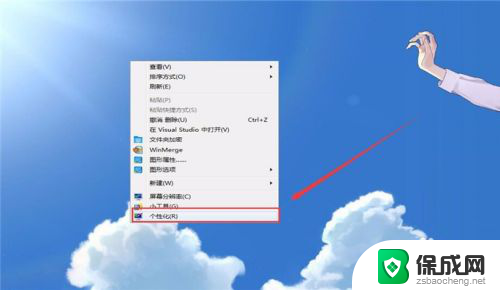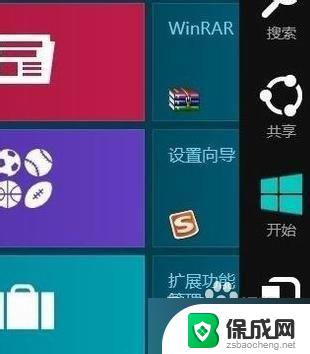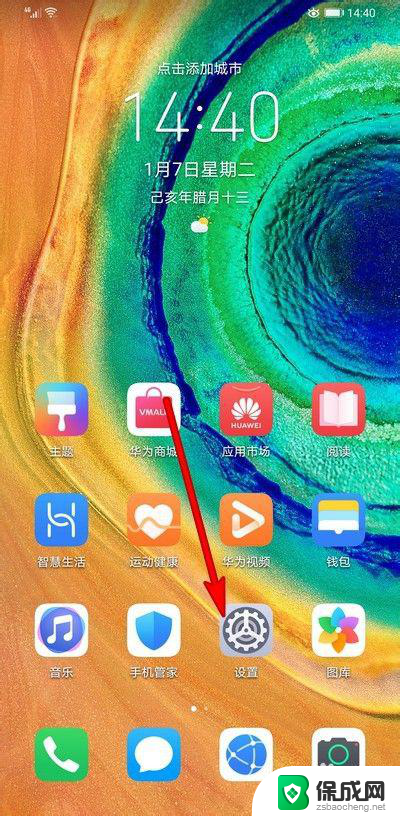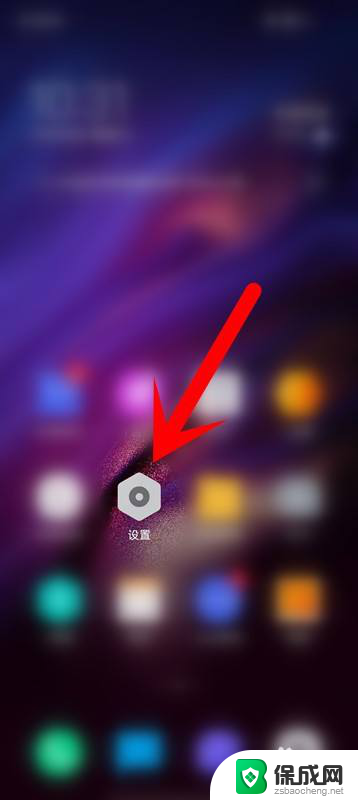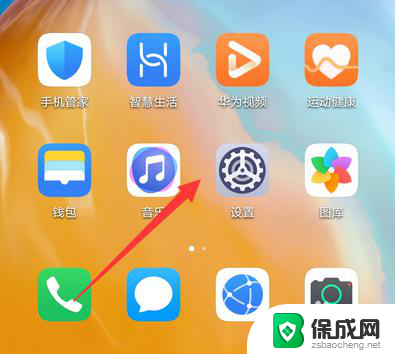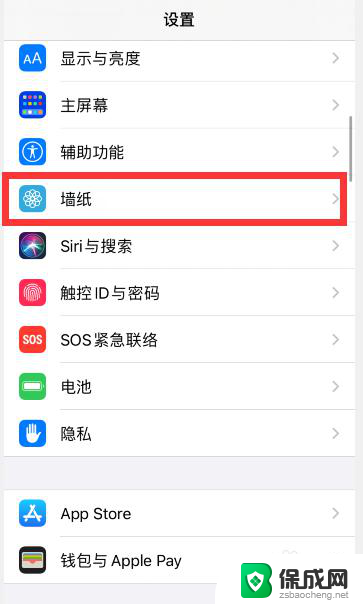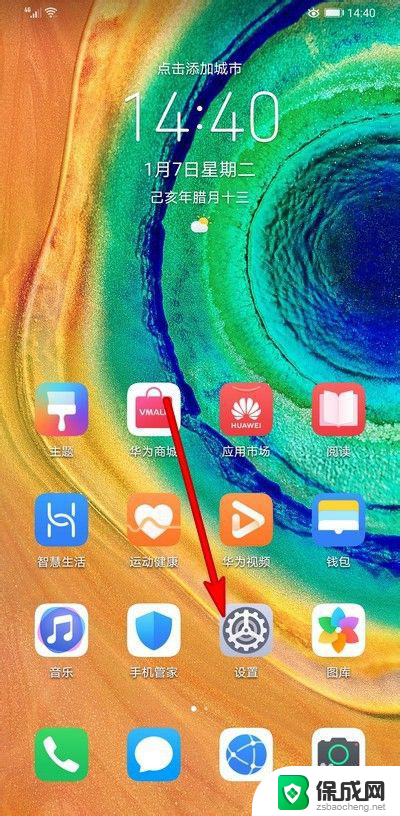怎么关闭锁定屏幕更改壁纸 如何防止屏幕壁纸被修改
更新时间:2024-04-01 09:07:46作者:jiang
当我们使用电脑时,有时候会希望设置一个喜欢的壁纸来装饰桌面,但是有时候别人可能会趁我们不注意修改我们的屏幕壁纸,为了避免这种情况发生,我们可以通过简单的设置来锁定屏幕,防止他人更改我们的壁纸。接下来我们将介绍如何关闭锁定屏幕更改壁纸的方法,以及如何有效地防止屏幕壁纸被修改。
具体方法:
1.在Windows10桌面,右键点击开始按钮,在弹出菜单中选择“运行”菜单项
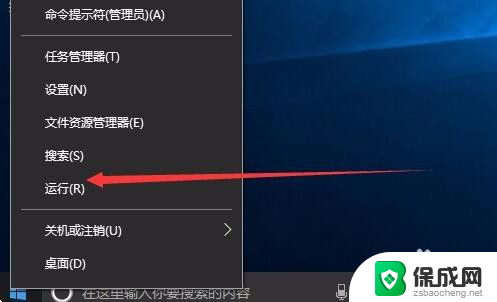
2.在打开的运行窗口中,输入关键词gpedit.msc,然后点击确定按钮
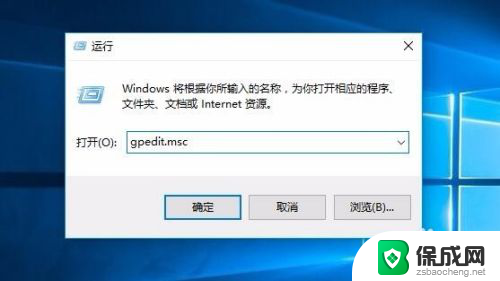
3.在打开的本地组策略编辑器窗口中,点击左侧边栏上的“用户配置/管理模板”菜单项
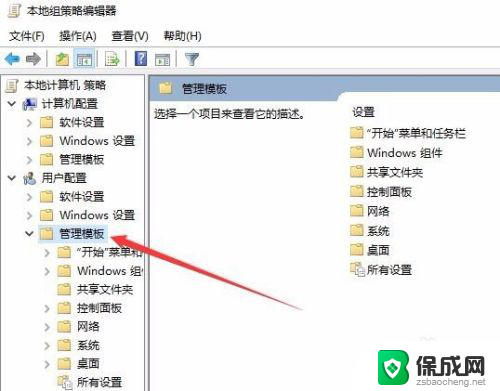
4.然后再依次展开“控制面板/个性化”菜单项
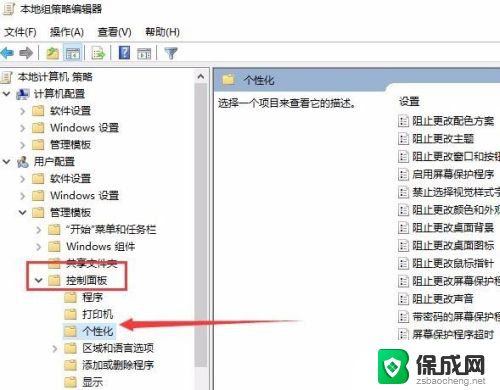
5.这时在右侧的“个性化设置”窗口找到“阻止更改桌面背景”的设置项
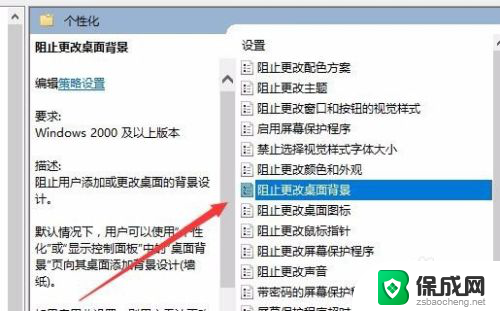
6.鼠标双击“阻止更改桌面背景”设置项,在打开的其属性窗口选中“已启用”一项。最后点击确定按钮。
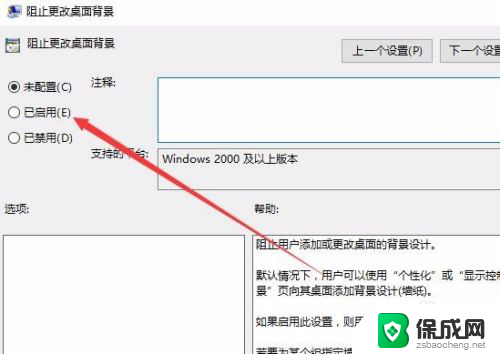
7.重新启动电脑后,就可以发现Windows10桌面壁纸设置窗口已被锁定了。全部变成灰争的按钮,其它人将无法修改桌面壁纸
以上就是如何关闭锁定屏幕更改壁纸的全部内容,如果你也遇到了同样的情况,请参照小编的方法来处理,希望对大家有所帮助。